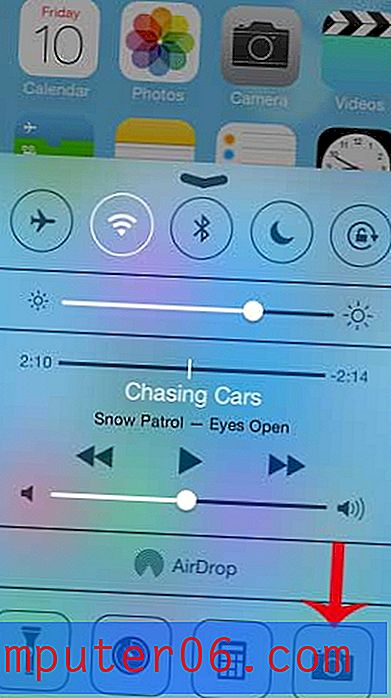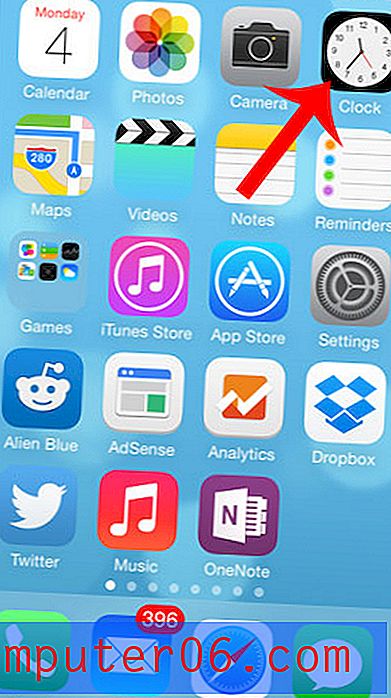Kako centrirati tiskanu proračunsku tablicu u Excelu 2013
Ispis u Excelu uvijek je zahtijevao konfiguraciju kako bi ispravio ispravnost i vjerojatno ćete otkriti da u vašoj proračunskoj tablici postoji nešto što morate izmijeniti kad god je ispisujete. Prethodno smo razgovarali o tome kako ispisati gornji redak na svakoj stranici, na primjer, što je korisno za vaše čitatelje jer im pomaže da pridruže ćelije odgovarajućem stupcu.
No proračunska tablica koju ispisujete u Excelu 2013 zadat će se prema gornjem lijevom dijelu stranice prema zadanim postavkama, dok biste možda željeli da ta proračunska tablica bude usredotočena na vašoj stranici. Srećom možete postići ovaj rezultat tako što ćete napraviti samo nekoliko jednostavnih promjena postavki za vašu proračunsku tablicu.
Centrirajte proračunsku tablicu na stranici u Excelu 2013
Ovaj članak će vam pokazati kako konfigurirati proračunsku tablicu u programu Excel 2013 tako da se ona ispisuje u središtu stranice. Ovi koraci će centrirati proračunsku tablicu i vertikalno i vodoravno. Ako ga želite centrirati samo na jedan od ovih načina, odaberite samo ovu opciju u 5. koraku niže.
1. korak: otvorite proračunsku tablicu u Excelu 2013.
2. korak: Kliknite karticu Izgled stranice na vrhu prozora.

Korak 3: Kliknite gumb Postavljanje stranice u donjem desnom kutu odjeljka Postavljanje stranice vrpce.
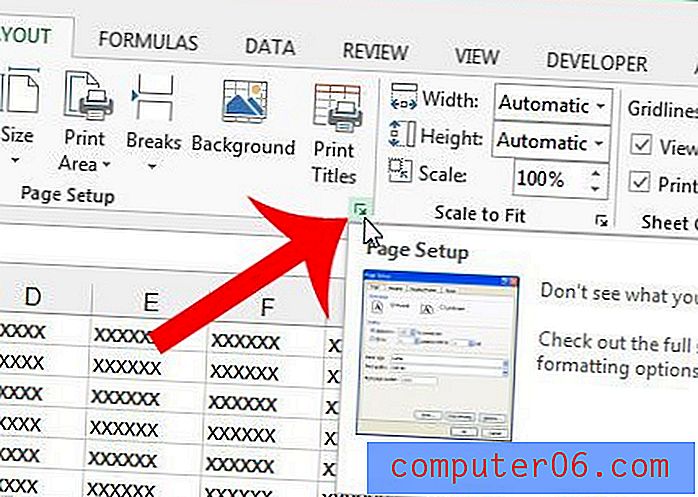
Korak 4: Kliknite karticu Margins na vrhu prozora.
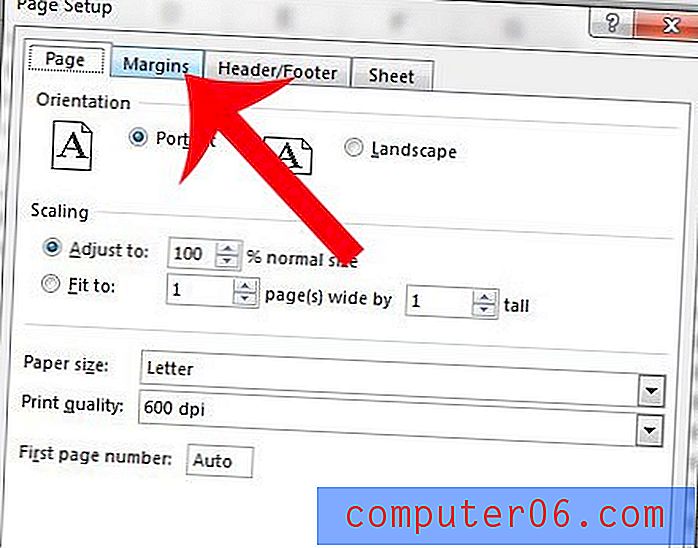
Korak 5: Potvrdite okvire lijevo od Vodoravno i okomito ispod odjeljka Središte na stranici prozora. Kao što je spomenuto ranije, možete odabrati da kliknete samo na jednu od tih opcija ako ne želite primijeniti način centriranja na svoju proračunsku tablicu. Kliknite gumb U redu za spremanje promjena.
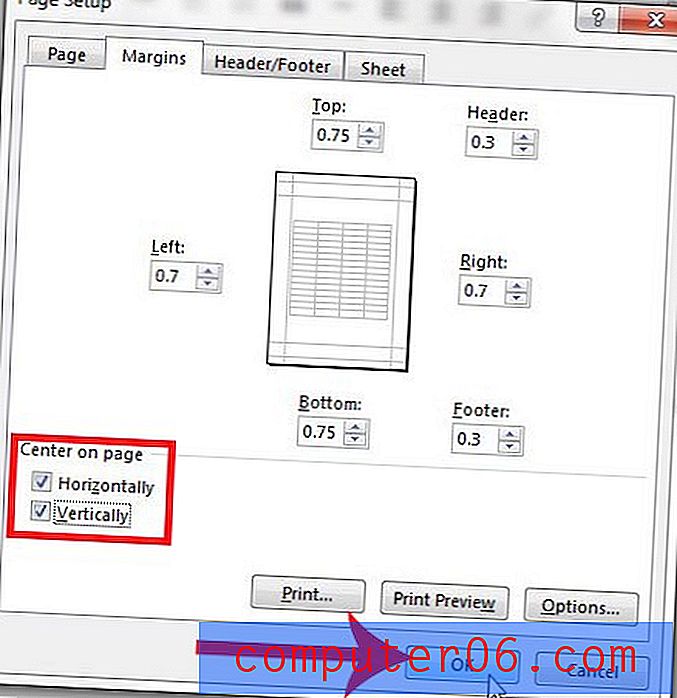
Postoje li stupci vaše proračunske tablice koji se ispisuju na zasebnim stranicama i zbog čega gubite puno papira? Koristite fit sve stupce na jednoj stranici da biste smanjili količinu papira koju koristite za ispis proračunskih tablica.